Ingin melaksanakan ulangan harian serasa ujian online ? Pasti akan menjadi pengalaman tersendiri bagi siswa. Sekaligus melatih siswa jika nanti berhadapan dengan ujian online yang sesungguhnya. Salah satu aplikasi yang dapat kita gunakan untuk kegiatan ini adalah Candy CBT yang semakin di kenal dan banyak dipakai di sekolah-sekolah di Indonesia mulai dari tingkat Sekolah Dasar.
Candy CBT adalah aplikasi ujian berbasis komputer yang bisa diperoleh secara Donasi. Tampilannya sederhana, bersih dan mudah dipahami. Candy CBT dirancang seperti alur UNBK sehingga memudahkan dalam menggunakannya.
Menjalankan Candy CBT tidak memerlukan koneksi internet. Candy CBT bisa dijalankan secara offline menggunakan aplikasi Laragon, XAMPP dan VirtualBox. Kali ini kita akan bahas bagaimana menjalankan Candy CBT menggunakan aplikasi Oracle VirtualBox.
Download dan Install Aplikasi Oracle VirtualBox
Download Oracle VM VirtualBox dari situs resminya https://www.virtualbox.org/. Setelah masuk ke halaman awal situs, klik menu Download dan pilih download sesuai dengan system operasi yang ada di laptop atau PC yang akan digunakan sebagai server Candy CBT. Karena saya menggunakan system Operasi Windows, maka saya pilih Windows Host. Setelah selesai didownload silakan di install.

Download dan Ekstrak VHD Aplikasi Candy CBT Offline
Langkah selanjutnya adalah download dan install aplikasi Candy CBT versi VHD di website resmi Candy CBT di https://cbtcandy.com/. Klik Masuk, jika belum memiliki kode masuk silakan klik menu daftar. Jika sudah dapat masuk, maka dapat mendownload aplikasi Candy CBT versi VHD. Setelah selesai didownload silakan di ekstrak menggunakan Winrar atau Winzip.
Membuat Virtual Aplikasi Candy CBT di Oracle VirtualBox
Buka aplikasi VirtualBox dari Oracle, pilih tombol Baru pada aplikasi VirtualBox.

Kita akan membuat virtual baru di komputer. Isi Nama, Tipe dan Versi. Sekedar contoh :
Nama : CANDY CBT
Tipe : Linux
Versi : Ubuntu (64-bit)

Setelah mengisi ketiga pengaturan diatas, langkah selanjutnya klik Lanjut.
Pada langkah ini kita diminta untuk melakukan pengaturan pada memory (RAM). Agar kinerja laptop/PC tetap stabil disarankan memilih alokasi memory hingga batas maksimal warna hijau. Jika RAM laptop/PC kita hanya 4 GB maka gunakan 1900 MB saja. Setelah selesai mengatur klik lanjut.

Pada langkah ini silakan Kamu pilih opsi Gunakan berkas hard disk virtual yang ada, lalu klik icon folder untuk mencari lokasi penyimpanan file VHD Candy CBT.

Setelah itu Klik Tambah,

Setelah itu cari file VHD CANDY 292 pada penyimpanan anda, klik nama File VHD CANDY 292 lalu Klik Open,

Setelah itu akan muncul dalam list. Klik Pilih,

Selanjutnya klik Buat,

Nah, sekarang Aplikasi VHD Candy CBT sudah ditambahkan ke dalam aplikasi VirtualBox.

Setting Network VirtualBox
Langkah selanjutnya ke tombol Pengaturan (gambar roda)

Pilih menu Jaringan dan pilih tab Adapter 1, Centang Fungsikan Adaptor jaringan dan Terpasang pada pilih NAT dan klik OK.

Selanjutnya lakukan juga pengaturan pada tab Adapter 2 Centang Fungsikan Adaptor jaringan, Lalu Terpasang pada pilih Adaptor Ter-bridge, Lalu Nama, diisi dengan nama jaringan yang akan digunakan untuk menjalankan VirtualBox Candy CBT. Sebagai contoh, saya memilih opsi Realtek PCIe GBE Family Controller dan klik OK.

Menjalankan Aplikasi Candy CBT Offline Versi VHD VirtualBox
Sekarang saatnya menjalankan Candy CBT dengan klik ikon panah berwarna hijau (Mulai).

Tunggu beberapa saat hingga tampil informasi yang akan kita perlukan untuk mengakses halaman admin bagi admin/guru dan halaman login bagi siswa.

Mengakses halaman Admin/Guru pada Aplikasi Candy CBT Offline Versi VHD
Sekarang buka browser di laptop kita (disarankan menggunakan Chrome terbaru). Ketikkan di address : 192.168.0.200/panel, maka akan masuk halaman awal Candy CBT. Secara default user yang digunakan adalah mryes dengan password : mryes, klik tombol Login Masuk.

Mengakses halaman Admin/Guru pada Aplikasi Candy CBT Offline Versi VHD
Siswa dapat mengakses halaman siswa menggunakan laptop atau smartphone dengan syarat berada pada jaringan yang sama. Pada browser di laptop atau smartphone siswa mengetikkan 192.168.0.200 pada alamat browser, maka akan masuk halaman login.

Topologi Jaringan CBT Candy Offline Versi VHD


Demikian Tutorial Install VHD Candy CBT Versi 2.9.2 ini semoga bermanfaat.

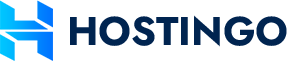


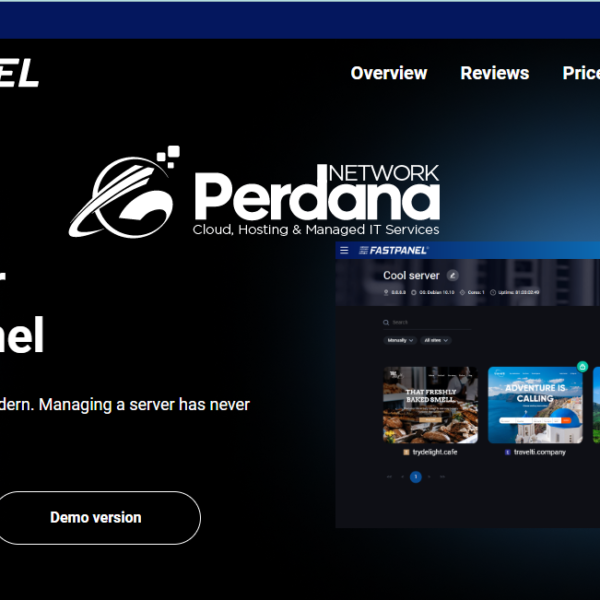

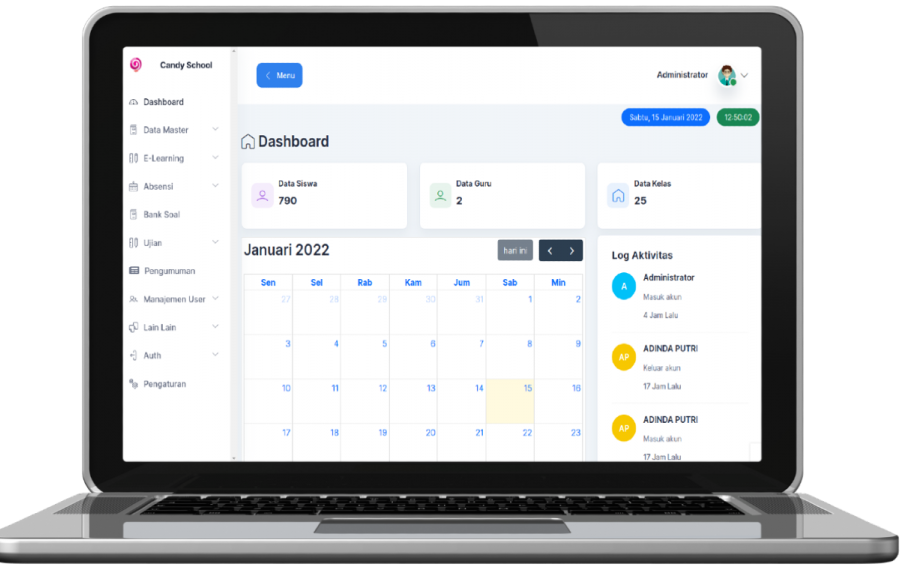







Leave a Comment